Come creare un widget Spotify
Cosa sapere
- Puoi aggiungere un widget Spotify ad Android, iOS e iPadOS.
- Android: tieni premuta la schermata Home, quindi tocca Aggeggio > Spotifye posizionare il widget.
- iPhone e iPad: tieni premuta la schermata Home, tocca + > Spotify > Aggiungi widgete posizionare il widget.
Questo articolo spiega come creare un widget Spotify su smartphone Android e iOS.
Come aggiungo Spotify alla mia schermata iniziale?
Puoi aggiungere Spotify alla tua schermata iniziale su telefoni e tablet Android, iPhone e iPad. Un widget è come una mini-app o un'estensione di un'app che viene eseguita direttamente sulla schermata iniziale. Android e Apple gestiscono i widget in modo leggermente diverso, ma gli utenti di telefoni e tablet Android e iPhone e iPad possono tutti ottenere il widget Spotify. Innanzitutto, devi installare l'app Spotify sul tuo telefono o tablet, quindi puoi aggiungere Spotify widget proprio come aggiungeresti qualsiasi altro widget utilizzando il metodo appropriato per il tuo specifico dispositivo.
Come posso aggiungere un widget Spotify a un iPhone o iPad?
Puoi aggiungere Spotify alla schermata iniziale del tuo iPhone o iPad con il widget Spotify. Per utilizzare questo widget, devi prima scaricare Spotify sul tuo iPhone. Dopo aver installato e configurato Spotify, puoi aggiungerlo alla schermata iniziale.
Gli screenshot seguenti mostrano come aggiungere un widget Spotify su iPhone, ma il processo funziona allo stesso modo su iPadOS.
Ecco come aggiungere un widget Spotify al tuo iPhone:
Tieni premuto uno spazio vuoto sulla schermata iniziale del tuo iPhone.
Clicca il + icona.
-
Scorri verso il basso e tocca Spotify.
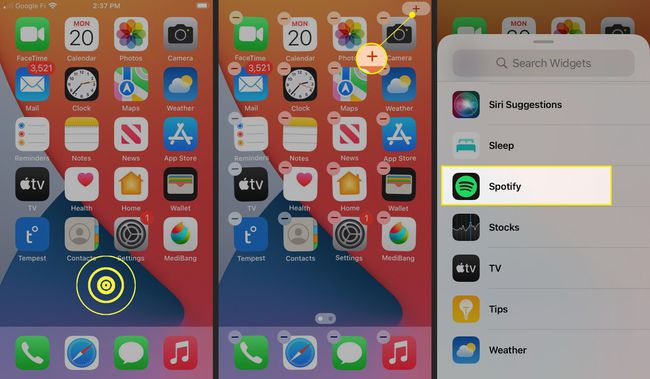
Il menu dei widget si popola automaticamente con un elenco di widget popolari in alto. Se vedi Spotify elencato lì, puoi toccarlo invece di scorrere verso il basso fino all'elenco completo.
Scorri verso sinistra e verso destra per trovare lo stile del widget che desideri.
Rubinetto Aggiungi widget quando hai trovato lo stile che desideri.
-
Tieni premuto e trascina il Widget di Spotify alla posizione che desideri.
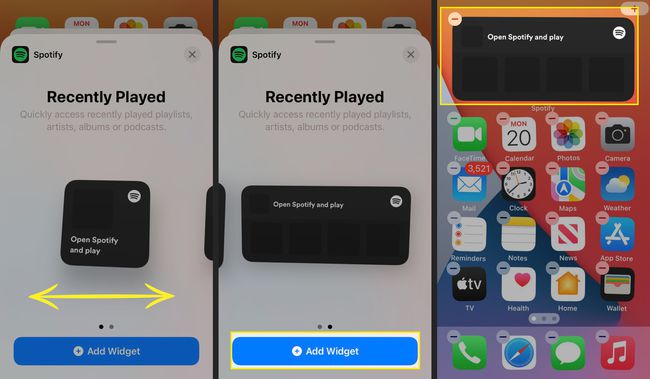
Quando il widget è posizionato nel modo desiderato, tocca un punto vuoto nella schermata iniziale.
-
Per utilizzare il widget, toccalo.
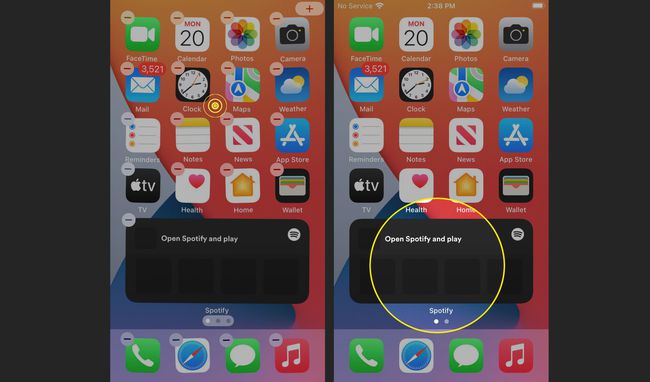
Seleziona un canzone, elenco di riproduzione, o podcast.
-
La tua selezione apparirà nel widget.
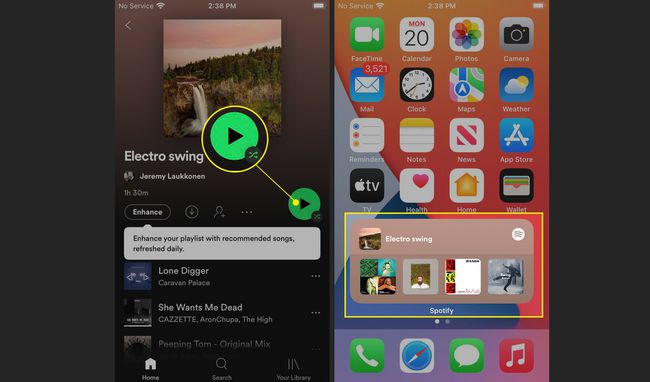
Puoi toccare il widget in qualsiasi momento per visualizzare l'app Spotify completa.
Come posso aggiungere un widget Spotify a un telefono Android?
Puoi anche aggiungere Spotify alla tua schermata iniziale su telefoni e tablet Android. Widget Android consentono un po' più di libertà rispetto ai widget iPhone, quindi puoi controllare Spotify mettendo in pausa e saltando le tracce direttamente dal widget. Innanzitutto, devi installare l'app Spotify e configurarla, quindi puoi aggiungere il widget Spotify nello stesso modo in cui aggiungeresti qualsiasi altro.
Ecco come aggiungere un widget Spotify su Android:
Tieni premuta un'area vuota della schermata iniziale.
Rubinetto Widget.
-
Tocca uno dei Widget Spotify.
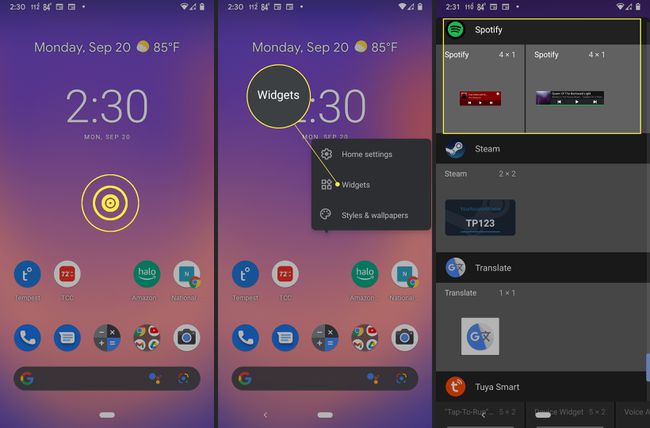
Questo menu elenca tutti i widget disponibili, quindi probabilmente dovrai scorrere verso il basso per trovare Spotify.
Posiziona il widget Spotify dove vuoi.
Premi e fai scorrere i punti sul widget per ridimensionarlo.
-
Quando il widget è posizionato e dimensionato come preferisci, tocca un'area vuota della schermata iniziale.
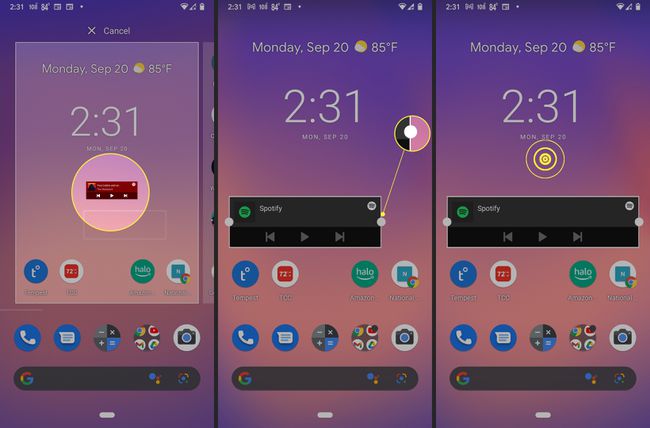
Clicca il Widget di Spotify per usarlo.
Riproduci un brano o una playlist e torna alla schermata iniziale.
-
È possibile controllare la riproduzione utilizzando il Indietro, pausa/giocare a, e inoltrare pulsanti direttamente dalla schermata iniziale.
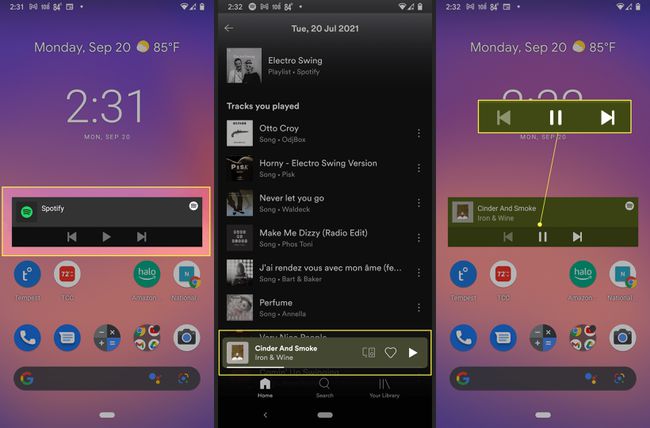
Come rimuovo il widget Spotify da iPhone o iPad?
Se non desideri più il widget Spotify sul tuo iPhone o iPad, puoi rimuoverlo:
Tieni premuto il widget Spotify.
Rubinetto Rimuovi widget.
-
Rubinetto Rimuovere.
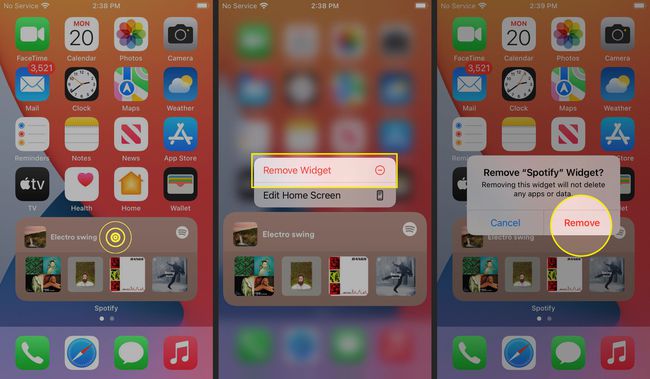
Come rimuovo il widget Spotify da Android?
Se non desideri più il widget Spotify sul tuo dispositivo Android, puoi rimuoverlo:
Tieni premuto il widget Spotify.
Trascina il widget su X Rimuovi nella parte superiore dello schermo.
-
Rilascia il widget e verrà rimosso.
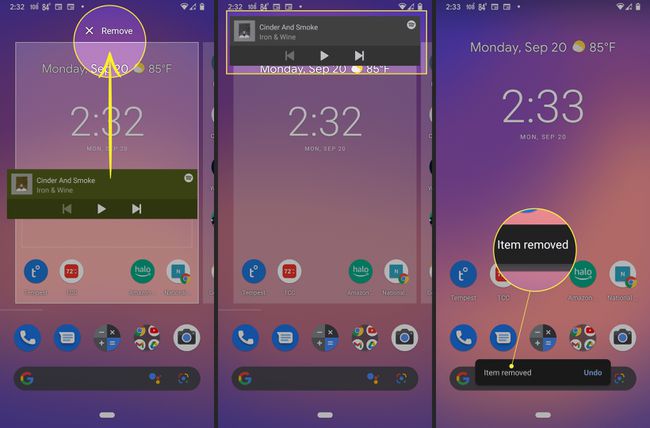
Se hai rimosso accidentalmente il widget, tocca rapidamente Disfare prima che il prompt scompaia.
FAQ
-
Come faccio a creare un widget fotografico su iPhone?
Per crea un widget fotografico su iPhone, tieni premuta un'area vuota dello schermo finché le icone non si muovono, quindi tocca il pulsante segno più. Scorri verso il basso l'elenco dei widget, tocca Fotografie, scegli una taglia e tocca Aggiungi widget.
-
Come faccio a creare un widget per il conto alla rovescia?
Per creare un widget per il conto alla rovescia, dovrai scarica un'app per il conto alla rovescia come Countdown Widget Maker per iOS. Prepara e configura il tuo widget nell'app, quindi salvalo. Una volta salvato, tieni premuta un'area vuota dello schermo finché le icone non si muovono, quindi tocca segno più. Trova il widget che hai appena creato e tocca Aggiungi widget.
